Szerző:
Charles Brown
A Teremtés Dátuma:
7 Február 2021
Frissítés Dátuma:
1 Július 2024
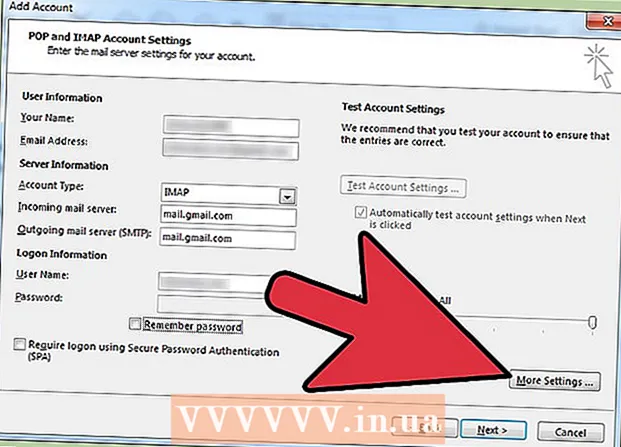
Tartalom
A Microsoft Outlook egy olyan e-mail program, amely lehetővé teszi több különböző e-mail fiók kezelését ugyanazzal a szoftverrel. Minden fiókot belső funkciók segítségével állíthat be, így minden e-mailt egy kényelmes helyen kaphat. Először azonban magának kell beállítania az e-mailt és az Outlook programot annak lehetővé tétele érdekében. Szerencsére ez nagyon egyszerű. Figyelj: Az e-mail kliensek sokfélesége miatt ez a cikk az egyik legismertebb Gmail-fiók használatát ismerteti. A lépések azonban minden típusú e-mail kliens esetében megegyeznek.
Lépni
1/2 módszer: Állítson be egy e-mail fiókot
 Nyissa meg jelenlegi online e-mail fiókját. Látogasson el e-mail webhelyére, például a Gmailbe, és jelentkezzen be.
Nyissa meg jelenlegi online e-mail fiókját. Látogasson el e-mail webhelyére, például a Gmailbe, és jelentkezzen be.  Kattintson a "Beállítások" vagy a "Beállítások" elemre. A Gmailben kattintson az ablak jobb felső sarkában lévő fogaskerékre. Sok más ügyfél egyszerűen erre utal a "Beállítások" vagy a "Beállítások" szóval.
Kattintson a "Beállítások" vagy a "Beállítások" elemre. A Gmailben kattintson az ablak jobb felső sarkában lévő fogaskerékre. Sok más ügyfél egyszerűen erre utal a "Beállítások" vagy a "Beállítások" szóval.  Lépjen a "Továbbítás" lehetőségre a beállításokban. Ennek számos neve lehet, de mindegyiknek hasonlítania kell az "Előre" -re. Egyéb kifejezések vagy kifejezések, amelyekkel találkozhat:
Lépjen a "Továbbítás" lehetőségre a beállításokban. Ennek számos neve lehet, de mindegyiknek hasonlítania kell az "Előre" -re. Egyéb kifejezések vagy kifejezések, amelyekkel találkozhat: - "Továbbítás és POP / IMAP"
- "IMAP-beállítások"
- - Levél továbbítás.
- "POP / IMAP"
 Engedélyezze az „IMAP-hozzáférést” a fiókjában. Ez arra utasítja az e-mail programot, hogy küldje el az e-mail másolatát az Outlooknak. Miután ezt megtette, beállíthatja az Outlook programot.
Engedélyezze az „IMAP-hozzáférést” a fiókjában. Ez arra utasítja az e-mail programot, hogy küldje el az e-mail másolatát az Outlooknak. Miután ezt megtette, beállíthatja az Outlook programot. - Ha nem találja az IMAP-hozzáférést a saját e-mail kliensén, keressen további információkat az interneten. Egyszerűen keresse meg böngészőjében az "[e-mail kliens] + IMAP engedélyezése" kifejezést.
2/2 módszer: Az Outlook beállítása
- Nyissa meg az Outlook programot, majd a menüsorban kattintson az "Eszközök" elemre. Ha most először használja az Outlook programot, akkor valószínűleg fiók felvételét kéri. Kattintson az e-mail fiók hozzáadásához.
 Válassza az "Eszközök" legördülő menü alján található "Fiókok" lehetőséget. Ezzel bejelentkezhet az e-mail fiókjába, és beállíthatja az Outlook számára.
Válassza az "Eszközök" legördülő menü alján található "Fiókok" lehetőséget. Ezzel bejelentkezhet az e-mail fiókjába, és beállíthatja az Outlook számára. - Problémák megoldása: (Windows 8 vagy újabb): Ha nem kapja meg ezt az opciót, nyissa meg a szalagot a "Windows + C" billentyűzet kombinációjának megnyomásával. Kattintson a szalagon a "Beállítások", majd a "Fiókok", majd a "Fiók hozzáadása" elemre.

- Problémák megoldása: (Windows 8 vagy újabb): Ha nem kapja meg ezt az opciót, nyissa meg a szalagot a "Windows + C" billentyűzet kombinációjának megnyomásával. Kattintson a szalagon a "Beállítások", majd a "Fiókok", majd a "Fiók hozzáadása" elemre.
 Új e-mail cím hozzáadásához kattintson a "Hozzáadás" gombra. Ez egy kis "+" jel az ablak sarkában néhány Mac számítógépen.
Új e-mail cím hozzáadásához kattintson a "Hozzáadás" gombra. Ez egy kis "+" jel az ablak sarkában néhány Mac számítógépen. - Problémák megoldása: Előfordulhat, hogy a beállítások feloldásához kattintson az ablak alján található lakatra. Ehhez meg kell adnia rendszergazdai jelszavát (azt a jelszót, amelyet a számítógépre való bejelentkezéshez használt).
 A megjelenő legördülő menüből válassza a "Mail" lehetőséget. Amikor a fiók típusát (Gmail, Yahoo Mail stb.) Kéri, válassza ki a megfelelőt.
A megjelenő legördülő menüből válassza a "Mail" lehetőséget. Amikor a fiók típusát (Gmail, Yahoo Mail stb.) Kéri, válassza ki a megfelelőt.  Írja be e-mail címét és jelszavát. Az e-mail elérése eltarthat egy ideig, de általában legfeljebb néhány percig.
Írja be e-mail címét és jelszavát. Az e-mail elérése eltarthat egy ideig, de általában legfeljebb néhány percig.  Válassza az IMAP elemet a "type" mezőben. Ez messze a leggyakoribb lehetőség.
Válassza az IMAP elemet a "type" mezőben. Ez messze a leggyakoribb lehetőség. - Problémák megoldása: Ha ez nem sikerül, próbálja meg a POP-ot.

- Problémák megoldása: Ha ez nem sikerül, próbálja meg a POP-ot.
 Írja be a felhasználónevét (általában az e-mail címét). Ezt használja a bejelentkezéshez.
Írja be a felhasználónevét (általában az e-mail címét). Ezt használja a bejelentkezéshez.  Állítsa be a bejövő és a kimenő szervert azonos módon. Ez bonyolultnak tűnik, de nem az. Egyszerűen írja be (idézőjelek nélkül) a "mail" szót, egy pontot, majd az e-mail domainjét. Például, ha az Ön e-mail címe [email protected], akkor mindkét kiszolgálóra beírja: mail.gmail.com.
Állítsa be a bejövő és a kimenő szervert azonos módon. Ez bonyolultnak tűnik, de nem az. Egyszerűen írja be (idézőjelek nélkül) a "mail" szót, egy pontot, majd az e-mail domainjét. Például, ha az Ön e-mail címe [email protected], akkor mindkét kiszolgálóra beírja: mail.gmail.com. - Győződjön meg arról, hogy be van jelölve az "SSL használata a csatlakozáshoz" lehetőség.
 Kattintson a "További lehetőségek" elemre, és válassza a "Hitelesítés" lehetőséget a "Bejövő kiszolgáló adatainak használata" elemre. Ez segít az Outlook zökkenőmentes működésében, de nem feltétlenül szükséges. Ez azonban segít elkerülni néhány gyakori problémát.
Kattintson a "További lehetőségek" elemre, és válassza a "Hitelesítés" lehetőséget a "Bejövő kiszolgáló adatainak használata" elemre. Ez segít az Outlook zökkenőmentes működésében, de nem feltétlenül szükséges. Ez azonban segít elkerülni néhány gyakori problémát.
Tippek
- Az Outlook Vezérlőpulton keresztül elkészítheti az alapértelmezett e-mail programot a számítógépén.



